- Apple Care
- Thu Cũ Đổi Mới
- Sim Số
- Microsoft Office
- Ốp lưng Apple iPhone 14 series Chính Hãng
- Ốp lưng Apple iPhone 15 series Chính Hãng
- Demo tech test
- iPhone
- iPad
- MacBook Pro M3
- Combo Trả Góp 0%
- Mac
- MacBook Pro M2
- Ốp lưng iPhone 12 series
- Watch
- Phụ kiện
- Âm thanh
- Camera
- Gia dụng
- Máy lướt
- ZAGG MONTH
- Trung tâm bảo hành uỷ quyền Apple ( ShopDunkCare - 161 Xã Đàn)
- Apple Care
- Bán hàng doanh nghiệp
- Gói Bảo Hành
- Microsoft-Office
- Thu Cũ Đổi Mới
- Dịch vụ sim thẻ
- Dịch vụ trả góp
- WorkShop
- Newsfeed
- Đăng xuất
- Apple Care
- Thu Cũ Đổi Mới
- Sim Số
- Microsoft Office
- Ốp lưng Apple iPhone 14 series Chính Hãng
- Ốp lưng Apple iPhone 15 series Chính Hãng
- Demo tech test
- iPhone
- iPad
- MacBook Pro M3
- Combo Trả Góp 0%
- Mac
- MacBook Pro M2
- Ốp lưng iPhone 12 series
- Watch
- Phụ kiện
- Âm thanh
- Camera
- Gia dụng
- Máy lướt
- ZAGG MONTH
- Trung tâm bảo hành uỷ quyền Apple ( ShopDunkCare - 161 Xã Đàn)
- Apple Care
- Bán hàng doanh nghiệp
- Gói Bảo Hành
- Microsoft-Office
- Thu Cũ Đổi Mới
- Dịch vụ sim thẻ
- Dịch vụ trả góp
- WorkShop
- Newsfeed
- Đăng xuất
- Apple Care
- Thu Cũ Đổi Mới
- Sim Số
- Microsoft Office
- Ốp lưng Apple iPhone 14 series Chính Hãng
- Ốp lưng Apple iPhone 15 series Chính Hãng
- Demo tech test
- iPhone
- iPad
- MacBook Pro M3
- Combo Trả Góp 0%
- Mac
- MacBook Pro M2
- Ốp lưng iPhone 12 series
- Watch
- Phụ kiện
- Âm thanh
- Camera
- Gia dụng
- Máy lướt
- ZAGG MONTH
- Trung tâm bảo hành uỷ quyền Apple ( ShopDunkCare - 161 Xã Đàn)
- Apple Care
- Bán hàng doanh nghiệp
- Gói Bảo Hành
- Microsoft-Office
- Thu Cũ Đổi Mới
- Dịch vụ sim thẻ
- Dịch vụ trả góp
- WorkShop
- Newsfeed
- Đăng xuất
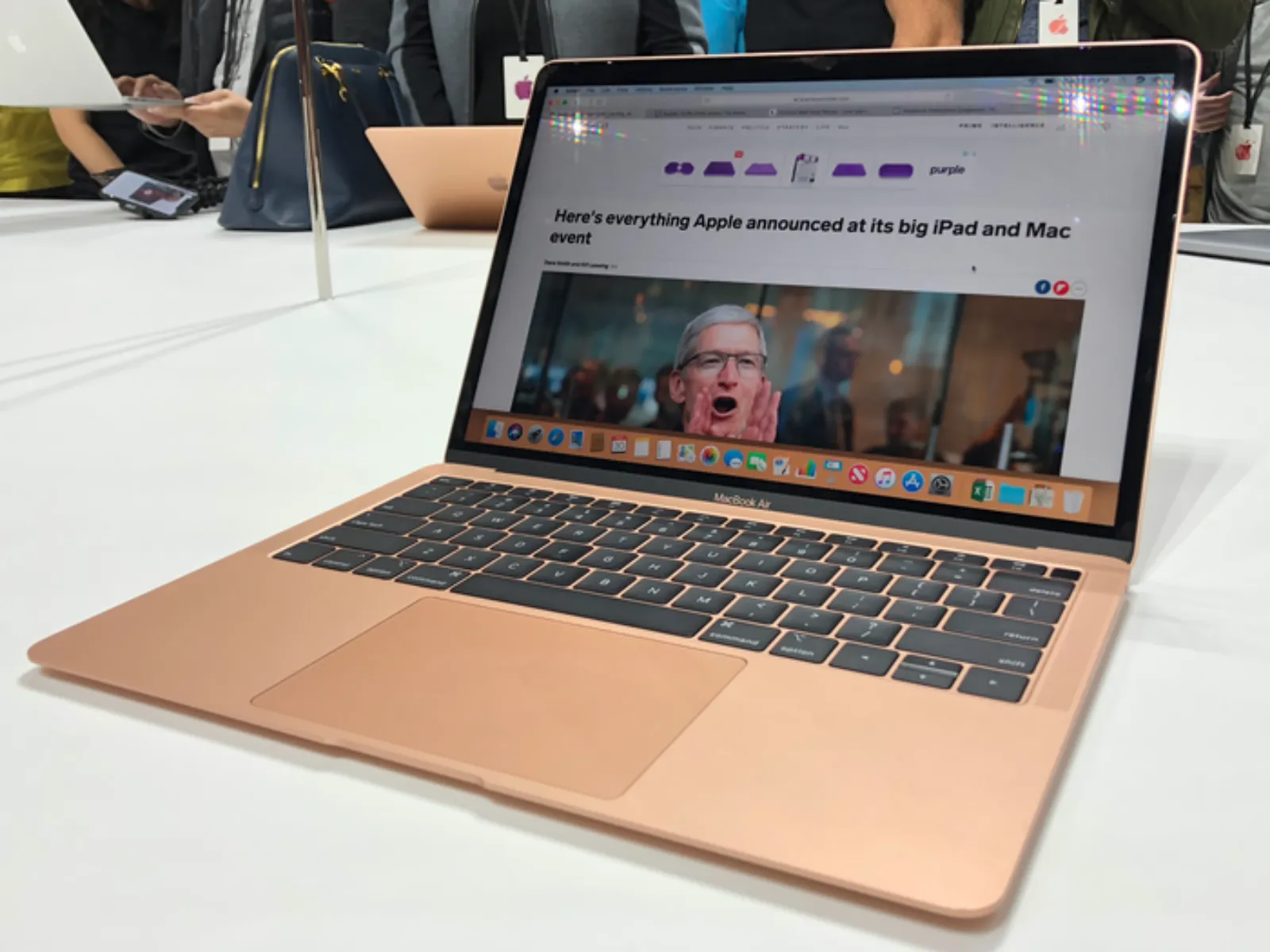
"Hạ gục" MacBook không nhận thẻ SD chỉ chưa đầy 2 phút
Mặc dù mang hệ điều hành độc quyền cùng thiết kế nhỏ gọn, sang trọng MacBook vẫn gặp một số sự cố như không nhận thẻ nhớ. Vậy phải làm gì khi MacBook không nhận thẻ SD? Hãy cùng tìm hiểu!
Thẻ nhớ SD có tác dụng gì?

Thẻ nhớ SD là tên gọi một loại thẻ dùng để lưu trữ dữ liệu có chức năng như USB. Tuy nhiên, thiết kế của thẻ SD nhỏ gọn được sử dụng rộng rãi trên điện thoại và MacBook (Gồm cả dòng sản phẩm Air và Pro).
Tùy thuộc vào nhu cầu lưu trữ dữ liệu như: hình ảnh, âm thanh hay văn bản,… mà người dùng có thể sử dụng dung lượng thẻ nhớ SD. Hiện nay, dung lượng thẻ SD thường dùng là 8GB và 16GB.
MacBook không nhận thẻ SD?
Có rất nhiều nguyên nhân gây tình trạng thẻ SD không nhận trong quá trình sử dụng MacBook. Tuy nhiên, các nguyên do dẫn tới tình trạng này thường do:
- Thẻ nhớ của bạn bị hỏng nên cắm vào MacBook không kết nối được.
- MacBook và thẻ nhớ không sử dụng cùng hệ thống tổ chức tập tin.
- Khe cắm thẻ nhớ trên MacBook bám bụi nhiều dẫn tới không đọc được thẻ SD.
- Cuối cùng, nguyên nhân MacBook không nhận thẻ SD là do khe cắm thẻ bị đứt các dây mạch kết nối.
Những cách khắc phục tình trạng MacBook không nhận thẻ SD hiệu quả
1. Khởi động lại máy MacBook
Bạn thoát hết các ứng dụng của MacBook và khởi động lại máy. Phương pháp này sẽ giúp MacBook chạy ổn định hơn cũng như khắc phục được lỗi không nhận được thẻ nhớ SD.
2. Kiểm tra độ tương thích giữa thẻ nhớ và máy MacBook
Nếu bạn đã áp dụng phương pháp 1 nhưng tình trạng MacBook không nhận thẻ SD vẫn không được cải thiện thì hãy thử áp dụng cách 2 này nhé. Với cách này bạn dùng một số phần mềm để chuyển đổi file system hoặc sử dụng lệnh command để kiểm tra.
Bạn hãy tải phần mềm chuyển đổi qua lại giữa NTFS của FAT và USB của MacBook qua đường link: http://www.mediafire.com/download/8hx45214f717849/N2F_Free.exe
3. Vệ sinh khe cắm thẻ nhớ
Trong quá trình sử dụng MacBook nếu bạn không thường xuyên vệ sinh máy sẽ dẫn tới tình trạng khe cắm của thẻ nhớ bị bám bụi bẩn. Lúc này, khe cắm sẽ bám một lớp bụi dày làm giảm hẳn độ tiếp xúc với MacBook. Do đó, để khắc phục tình trạng MacBook không nhận thẻ SD hiệu quả bạn nên chú ý đến vệ sinh máy thật sạch sẽ xem nhé.
CÓ THỂ BẠN QUAN TÂM:
-
MacBook dính nước, phản ứng nhanh nếu không muốn phí tiền vô ích
- Fix lỗi MacBook bắt wifi yếu cho người mới dùng
4. Quét tìm các thiết bị ngoại vi

Để quét các thiết bị ngoại vi trên MacBook bạn hãy vào Device Manager và bấm vào chuột phải. Tiếp tục chọn Scan for hardware changes sẽ giúp loại bỏ nhanh chóng MacBook không nhận thẻ SD.
5. Thay đầu đọc thẻ nhớ
Một trong những nguyên nhân nữa dẫn tới MacBook không nhận và đọc được thẻ SD là do thẻ nhớ bị hỏng. Bạn hãy thử cắm một đầu đọc thẻ sang một thiết bị khác. Nếu như thẻ vẫn không thể kết nối được thì chứng tỏ là bị hỏng. Lúc này, bạn nên đầu tư một đầu đọc thẻ SD mới cho máy MacBook nhé!
Trên đây là những nguyên nhân và cách khắc phục nhanh chóng tình trạng MacBook không nhận thẻ SD. Để tránh tình trạng gặp phải tương tự với máy MacBook thân yêu của mình thì bạn nên lựa chọn địa chỉ bán máy uy tín.
Hiện nay, ShopDunk.com được đánh giá là địa chỉ cung cấp sản phẩm của Apple chất lượng được nhiều người tiêu dùng ưa chuộng và lựa chọn. Đặc biệt, khi mua sản phẩm MacBook tại một trong chuỗi hệ thống của ShopDunk bạn còn nhận được nhiều ưu đãi lớn về giá, chính sách bảo hành dài hạn lên đến 15 tháng. Hiện nay, dòng MacBook mới nhất tại ShopDunk là MacBook Air M2 8/256 và MacBook Pro M2.
Bởi vậy, trong quá trình bạn sử dụng MacBook xảy ra các vấn đề lỗi như: MacBook bật không lên hình, lỗi VGA hay không đọc được thẻ SD. Chỉ cần bạn nhấc máy lên và gọi qua số máy hotline: 19006626, đội ngũ kỹ thuật viên của chúng tôi sẽ tư vấn tận tình cho bạn.
Để được tư vấn chi tiết hơn về các sản phẩm Apple mới nhất cùng loạt chương trình khuyến mại, bạn có thể liên hệ qua hotline 1900.6626 và website https://shopdunk.com/ hoặc ghé qua cửa hàng ShopDunk gần nhất để trải nghiệm và đưa ra đánh giá cho riêng mình nhé.
Thông tin sản phẩm mới nhất và chương trình khuyến mãi
Năm 2020, ShopDunk trở thành đại lý ủy quyền của Apple. Chúng tôi phát triển chuỗi cửa hàng tiêu chuẩn và Apple Mono Store nhằm mang đến trải nghiệm tốt nhất về sản phẩm và dịch vụ của Apple cho người dùng Việt Nam.
- Tài khoản của tôi
- Đơn đặt hàng
-
- Hệ thống cửa hàng
- Mua hàng: 1900.6626
- Nhánh 1: khu vực Hà Nội và các tỉnh phía bắc
- Nhánh 2: khu vực Hồ Chí Minh và các tỉnh phía nam
- Nhánh 3: Khiếu nại và góp ý
- Doanh nghiệp: 0822.688.668
- Bán hàng doanh nghiệp






 Tài khoản
Tài khoản
